Kérdés
Probléma: Hogyan lehet eltávolítani a Lifehacker.com hivatkozási spamet a Google Analytics jelentésekből?
Nem értem, hogy a Lifehacker.com miért jelenik meg hivatkozóként a Google Analytics jelentéseiben. Valójában a webhelyemnek semmi köze ehhez az oldalhoz, és nem találok nyomokat, hogy ez a webhely miért irányítja a forgalmat az enyémre. Bár örülök a növekvő új látogatószámnak, egy kicsit kíváncsi vagyok és gyanakvó is egyben. Talán ti, srácok, hallottatok már valamit erről az oldalról? Nagyra értékelnénk a Lifehacker.com-tal kapcsolatos minden információt. Kösz!
Megoldott Válasz
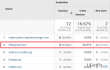
Lifehacker.com
egy legitim online blog a Gizmodo Media Group tulajdonában. Az oldal a kapcsolódó cikkeket tartalmazza "Tippek, trükkök és letöltések a dolgok elvégzéséhez." Ha azonban a Lifehacker.com URL-t hivatkozó domainként vette észre a Google Analytics szolgáltatásban jelentéseket, akkor egy teljesen más webhelyről beszélünk, amely nem kapcsolódik a valódihoz egy. Az online biztonsági szakértők újabb hivatkozási spam tartományokat fedeztek fel, amelyek a legális webhelyek neveit használják ki. A Lifehacker.com az egyik ilyen. Ezért, ha ez a domain név be van ágyazva a Google Analytics statisztikájába, ne ellenőrizze, mert módosult K levelet, így ennek az URL-nek a meglátogatása a legjobb esetben is átirányíthatja webböngészőjét egy haszontalan harmadik fél webhelyére.A hivatkozó spamet, mint a spam ágát egy orosz spammer, Vitalij Popov fejlesztette ki, aki a Google Analytics spamet egy „kreatív marketing.” A biztonsági szakértők eltérő álláspontot képviselnek az ilyen tevékenységekkel kapcsolatban, és azt állítják, hogy ez egy „fekete kalap SEO”, amelyet az emberek megtévesztésével valósítanak meg, és kockázatot jelentenek a kiberbiztonságukra. Lifehacker.com hivatkozási spam és a Google Analytics „szellemforgalmát” alkotó egyéb domainek számítógépek segítségével valósulnak meg, amelyek hamis tippeket generálnak, és közvetlenül a Google Analytics fiókokba küldik el. Ehhez a spamküldőnek ismernie kell a Google Analytic tulajdonazonosítóját, amelyet az emberek gyakran nyilvánosságra hoznak. Ezt szem előtt tartva erősen javasoljuk, hogy ezt az azonosítót jelszóval védje.
A Lifehacker.com hivatkozási forgalmát azzal a szándékkal terjesztik, hogy felkeltsék az emberek figyelmét, és rávegyék őket a kapcsolódó URL-cím meglátogatására. Éppen ezért a visszafordulási aránya általában eléri a 100%-ot vagy annak közelében. Így a harmadik fél webhelyeinek sikerül forgalmat vonzaniuk a népszerűtlen webhelyekre, amelyek a legrosszabb esetben akár rosszindulatú kódot is tartalmazhatnak. Általánosságban elmondható, hogy az ajánlási vagy szellemi forgalom nincs negatív hatással a webhelyére, mivel nem lop el forgalmat, és nem rendelkezik egyáltalán kapcsolatba lép a webhelyével, a Lifehacker.com hamis hivatkozója megváltoztatja a Google Analytics adatait, így megnehezíti a weboldal. Ezért, hogy blokkolja a Lifehacker.com hivatkozási spamet a Google Analytics adataiból ki kell szűrni, amit nem nehéz megtenni.
1. lépés. Szűrőminta módosítása
A számítógép csúcsteljesítményének helyreállításához meg kell vásárolnia a licencelt verziót Reimage Reimage javító szoftver.
- Válassza ki Admin -> Minden szűrő. Később lépj be Új szűrő és írja be Lifehacker.com ban,-ben Szűrő neve doboz.
- Választ Egyéni szűrőtípus, majd válasszon Kampány forrása a Szűrőmező legördülő menüből.
- Végül a Szűrőminta mező, típus Lifehacker.com és kattintson Megment.
2. lépés. Módosítsa a HTTP beállításokat
A számítógép csúcsteljesítményének helyreállításához meg kell vásárolnia a licencelt verziót Reimage Reimage javító szoftver.
- Jelentkezz be cPanel fiók, navigáljon ide Fájl kezelő szakaszt, és kattintson az elnevezett jelölőnégyzetre Dokumentumgyökér -> webhelye.
- Kattintson Mutasd a rejtett fájlokat és akkor Megy. Miután megtalálta a .htacess fájlt, kattintson rá jobb gombbal, és válassza ki Kód szerkesztése. Írja be a következő szöveget, kattintson Változtatások mentése.
## OLDALHÍVÓ TILTÁSA
RewriteCond %{HTTP_REFERER} Lifehacker.com
RewriteCond %{HTTP_REFERER} Lifehacker.com
RewriteRule .* – [F]
3. lépés Nyelvszűrő módosítása
A számítógép csúcsteljesítményének helyreállításához meg kell vásárolnia a licencelt verziót Reimage Reimage javító szoftver.
- Az Analytics-fiókban lépjen a következőre: Adminisztráció lap.
- Kattintson KILÁTÁS, válassza ki Szűrők majd kattintson +Szűrő hozzáadása.
- A Szűrő neve mezőbe írja be: Nyelvi spam.
- A Szűrőminta mezőbe írja be: \s[^\s]*\s|.{15,}|\.|,
- Kattintson Ellenőrizze ezt a szűrőt és mentse el a változtatásokat.
Optimalizálja rendszerét, és tegye hatékonyabbá a működését
Optimalizálja rendszerét most! Ha nem szeretné manuálisan ellenőrizni számítógépét, és nem próbálja megtalálni a lassító problémákat, használhatja az alábbiakban felsorolt optimalizáló szoftvereket. Mindezeket a megoldásokat az ugetfix.com csapata tesztelte, hogy megbizonyosodjon arról, hogy segítenek a rendszer fejlesztésében. Ha egyetlen kattintással szeretné optimalizálni számítógépét, válassza az alábbi eszközök egyikét:
Ajánlat
csináld most!
Letöltésszámítógépes optimalizálóBoldogság
Garancia
csináld most!
Letöltésszámítógépes optimalizálóBoldogság
Garancia
Ha nem elégedett a Reimage programmal, és úgy gondolja, hogy nem tudta javítani számítógépén, forduljon hozzánk bizalommal! Kérjük, adja meg a problémájával kapcsolatos összes részletet.
Ez a szabadalmaztatott javítási eljárás 25 millió komponensből álló adatbázist használ, amely képes pótolni a felhasználó számítógépén található sérült vagy hiányzó fájlokat.
A sérült rendszer javításához meg kell vásárolnia a licencelt verziót Reimage malware-eltávolító eszköz.

A VPN kulcsfontosságú, ha arról van szó felhasználói adatvédelem. Az online nyomkövetőket, például a cookie-kat nem csak a közösségi média platformok és más webhelyek használhatják, hanem az Ön internetszolgáltatója és a kormány is. Még ha a legbiztonságosabb beállításokat alkalmazza is a webböngészőn keresztül, akkor is nyomon követheti az internethez kapcsolódó alkalmazásokon keresztül. Emellett az adatvédelemre összpontosító böngészők, mint például a Tor, nem optimális választások a csökkent kapcsolati sebesség miatt. A legjobb megoldás a személyes adatok védelmére Privát internet-hozzáférés – legyen névtelen és biztonságos online.
Az adat-helyreállító szoftver az egyik olyan lehetőség, amely segíthet visszaállítani a fájlokat. Ha töröl egy fájlt, az nem tűnik el a levegőben – mindaddig a rendszeren marad, amíg nem írnak rá új adatot. Data Recovery Pro egy helyreállítási szoftver, amely megkeresi a merevlemezen lévő törölt fájlok működő másolatait. Az eszköz használatával megelőzheti az értékes dokumentumok, iskolai munkák, személyes képek és egyéb fontos fájlok elvesztését.